Keywords importieren
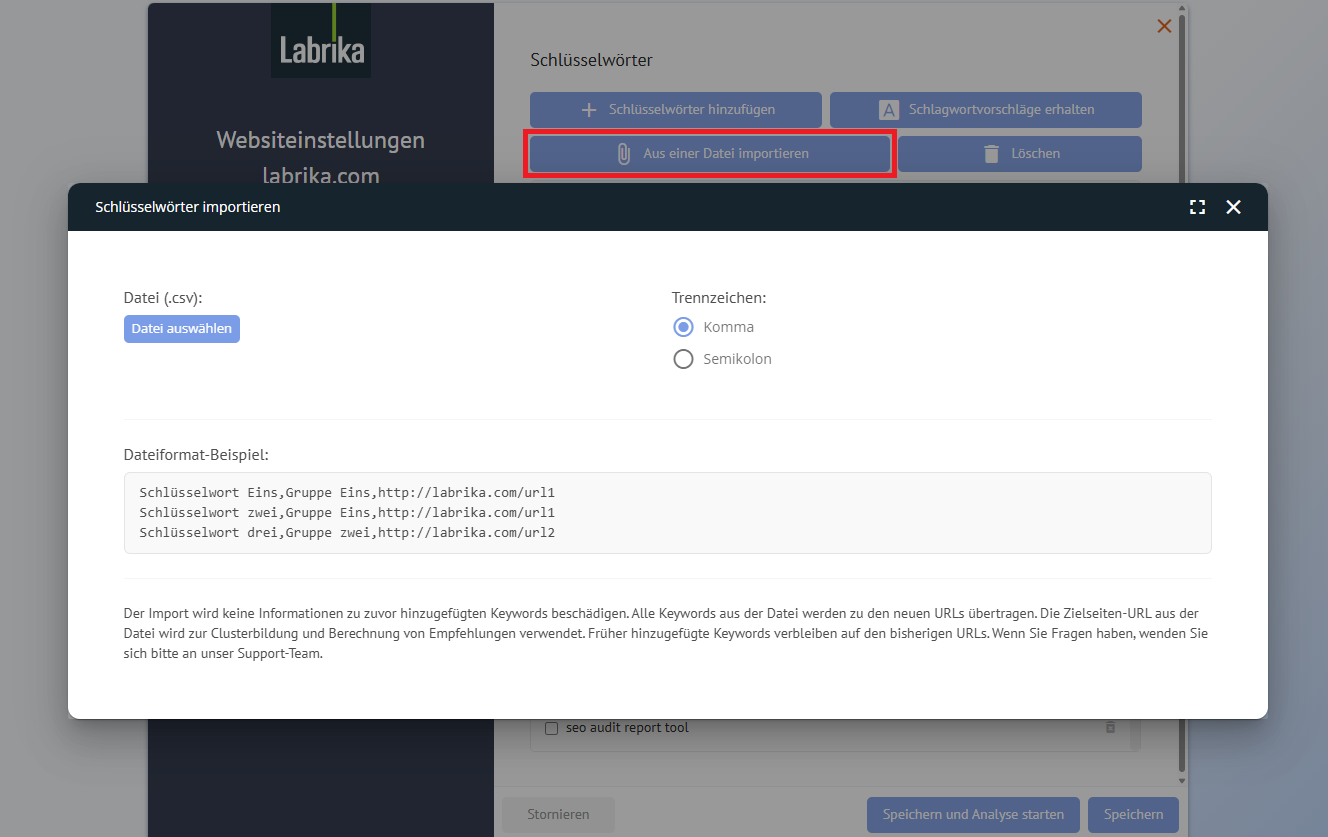
Es gibt 3 Arten von Keyword-Gruppierungen in Labrika:
- Keyword-Gruppen - Gruppen von Keywords, die mit den für die Optimierung festgelegten Zielseiten verbunden sind. Jede Keyword-Gruppe erhält einen Gruppennamen und ist nur mit einer bestimmten Zielseite verbunden. Diese Keyword-Gruppen finden Sie im Bereich „Optimierung und KW-Gruppierung“ auf Ihrem Labrika-Dashboard.
Beispielsweise könnten „Reifen“, „Gummi“ und „Motorrad“ Ihre Wahl von Keywords für https://yoursite.com/tyres sein und würden die Keyword-Gruppe 1 darstellen.
Ebenso könnten „Kette“, „Öl“ und „Wartung“ Ihre Wahl für https://yoursite.com/motorbike-maintenance sein und würden die Keyword-Gruppe 2 darstellen.
- Keyword-Gruppenordner - Gruppen von Keywords und deren zugehörigen Zielseiten, die in Ordnern für eine bessere Organisation aufgeteilt sind, um den Fokus von Mitarbeitern/Freelancern auf spezifische Seiten und Keyword-Gruppen zu konzentrieren, die optimiert werden müssen.
Die beiden Keyword-Gruppen und ihre zwei zugehörigen Zielseiten aus der ersten Keyword-Art (oben) könnten in zwei separate Ordner aufgeteilt werden:
- A) Inhalt über Motorradreifen (Ordner 1) – wir könnten die Keyword-Gruppe 1 in diesen Ordner legen.
- B) Motorradwartung (Ordner 2) – wir könnten die Keyword-Gruppe 2 in diesen Ordner legen.
Alle neuen Keyword-Gruppen und Zielseiten über Reifen würden in Ordner 1 gelegt, während neue Wartungs-Keyword-Gruppen und Zielseiten in Ordner 2 gelegt würden.
Wenn Sie nur wenige Keyword-Gruppen haben, sehen Sie möglicherweise keinen Zweck für Keyword-Gruppenordner. Wenn Sie jedoch Hunderte von Keyword-Gruppen haben, erleichtert die Kategorisierung der Keyword-Gruppen die Verwaltung Ihrer Optimierungsbemühungen erheblich und spart Ihnen und Ihren Mitarbeitern viel Zeit.
Diese Keyword-Gruppenordner sind im Bereich „Optimierung und KW-Gruppierung“ auf Ihrem Labrika-Dashboard zu finden. Um Ihre Keyword-Gruppen nach den zugehörigen Keyword-Gruppenordnern anzuzeigen und zu filtern, klicken Sie einfach auf das Dropdown-Menü im Filteroptionsbereich innerhalb von „Optimierung und KW-Gruppierung“ und wählen Sie den gewünschten Keyword-Gruppenordner aus – Ihre Liste der Keyword-Gruppen wird entsprechend gefiltert.
Das Hinzufügen von Keyword-Gruppen zu einem Keyword-Gruppenordner ist ebenfalls sehr einfach:
Wählen Sie Ihre Keyword-Gruppe in „Optimierung und KW-Gruppierung“ aus, indem Sie das Kontrollkästchen auf der linken Seite anklicken. Eine kleine blaue Benachrichtigung wird angezeigt und fragt Sie, in welchen Ordner Sie Ihre Keyword-Gruppe verschieben möchten. Klicken Sie auf „In Ordner verschieben“ und wählen Sie den Ordner aus, in den Sie diese Keyword-Gruppe verschieben möchten.
- Keyword-Ranking-Gruppen – dies sind Gruppen von Keywords, deren Ränge Sie in den von Ihnen festgelegten Suchmaschinen von Labrika überprüfen lassen.
Diese Keywords werden normalerweise nach Themen von unseren Benutzern gruppiert und ermöglichen es Ihnen, besser zu verstehen, wie Ihre Webseiten in bestimmten Kategorien rangieren.
Mit unseren obigen Beispielen hätten Sie wahrscheinlich zwei Keyword-Ranking-Gruppen:
- Eine für „Reifeninhalt“ und eine für „Motorradwartung“.
Wenn Sie also schnell die Keyword-Rankings für Ihre keywords im Zusammenhang mit Reifen überprüfen möchten, können Sie einfach die Rankings dieser thematisch relevanten Wörter überprüfen, indem Sie die Keyword-Ranking-Gruppe „Reifeninhalt“ auswählen.
Keyword-Ranking-Gruppen sind besonders nützlich, wenn Sie Hunderte von Keywords verfolgen und ein bestimmtes Thema sehr schnell überprüfen möchten, ohne die Rankings aller Ihrer Keywords durchsehen zu müssen.
Sie können Keyword-Ranking-Gruppen manuell einrichten, indem Sie auf „Site-Einstellungen“, dann auf „Keywords“ klicken und Ihre Keywords einzeln hinzufügen.
Sie können auch eine .CSV-Datei mit drei Spalten importieren, und Labrika wird die Keywords, die gewünschte Keyword-Ranking-Gruppe und die URL der Zielseite automatisch importieren – dies ist erheblich schneller als das manuelle Hinzufügen von Keywords zur Rangprüfung.
So erstellen und importieren Sie Ihre eigene benutzerdefinierte .CSV-Datei mit allen Keywords, die Sie von Labrika überprüfen lassen möchten, in nur drei einfachen Schritten:
- Erstellen Sie ein neues Excel-Dokument mit drei Spalten:
- Spalte 1 = _Keyword_ - hier geben Sie die Keywords ein, die Sie von Labrika überprüfen lassen möchten.
- Spalte 2 = _Keyword-Ranking-Gruppe_ - hier geben Sie den Namen der Keyword-Ranking-Gruppe an, mit der das Keyword in Spalte 1 verbunden werden soll. Wenn Sie das Keyword in Spalte 1 nicht mit einer Keyword-Ranking-Gruppe verknüpfen möchten, können Sie einen beliebigen Namen eingeben (obwohl wir empfehlen, alle Ihre Keywords relevanten Keyword-Ranking-Gruppen zuzuordnen, um die Verwaltung zu erleichtern, wenn Sie Hunderte von Keywords pro Tag überprüfen müssen).
- Spalte 3 = _Seiten-URL_ - hier geben Sie die URL ein, für die Sie mit dem Keyword in Spalte 1 rangieren möchten. Wenn eine Seite für Ihr gewähltes Keyword in Spalte 1 noch nicht existiert, geben Sie an, wie die URL wahrscheinlich aussehen würde, sobald sie erstellt wird. Alle Keywords mit derselben Seiten-URL werden nach dem Import Ihrer benutzerdefinierten .CSV-Datei in derselben Keyword-Gruppe unter „Optimierung und KW-Gruppierung“ gruppiert.
- Wählen Sie in Excel die Registerkarte „Datei“, wählen Sie „Speichern unter“, und stellen Sie sicher, dass Sie im Dialogfeld „Speichern unter“ **„.CSV (Komma-getrennt)(*.csv)“ als Dateityp aus der Dropdown-Liste auswählen** (dies stellt sicher, dass Labrika Ihre Datei korrekt lesen kann), und klicken Sie dann auf „Speichern“.
- Importieren Sie Ihre .CSV-Datei in Ihr Labrika-Dashboard, indem Sie auf „Site-Einstellungen“, dann auf „Keywords“, dann auf „Von einer Datei importieren“, dann auf „Datei auswählen“ klicken und Ihre .CSV-Datei auswählen, und dann hochladen!
Voila, Sie sollten jetzt eine Liste von Keywords zum Importieren, deren Ranking-Gruppe und die URL zur Überprüfung der Positionen sehen!
Bitte beachten Sie: Wenn Sie Keywords in Ihrer Importdatei enthalten haben, die bereits in einem Projekt existieren, stellen Sie sicher, dass Sie auch alle anderen Keywords aus diesem Projekt hinzufügen – dies stellt sicher, dass die Ranking-Historie dieser Keywords beim Importieren dieser Datei nicht gelöscht wird. Alle benutzerdefinierten Kommentare im Notizbereich einer vorhandenen Keyword-Gruppe werden gelöscht, wenn eines der Keywords in diesen Gruppen in dieser Datei importiert wird.
